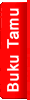Screensaver dengan gambar biasa mungkin sudah biasa, namun kalo dengan animasi, mungkin agak sedikit diatas biasa ya sob.
Screensaver dengan gambar biasa mungkin sudah biasa, namun kalo dengan animasi, mungkin agak sedikit diatas biasa ya sob.Dan apabila di antara sobat, ada yang sedikit penasaran dan bertanya-tanya dengan Judul di atas (bagaimana caranya, apa bisa, ataupun malah berkata apa iya)
 .
.Nah untuk menjawab pertanyaan sobat yang mungkin belum terjawab, maka pada kesempatan kali ini saya mencoba menshare sebuah aplikasi untuk mempermudah Sobat dalam proses pembuatan Screen saver animasi
 .
.Dengan Screensaver animasi mungkin sobat akan sedikit tertarik seperti Screensaver animasi yang telah di sediakan oleh screensaver bawaan Windows tersebut, (Sobatpun bisa membuatnya)
 .
.GIF to LED Animation Screensaver Maker 1.2, Memungkinkan Sobat untuk mengkonversi animasi GIF ke dalam screensaver animasi LED. Tidak diperlukan keterampilan pemrograman khusus yang diperlukan: hanya mengupload gambar berformat gif ke tempat kerja dengan cara :
1. Setelah Sobat menjalankan aplikasi ini sobat tingal Mengklik tombol "Load Gif",
2. Dan memberi nama screensaver yang ingin Sobat ingin simpan pada "Screen Saver Name",
3. Setelah itu sobat tinggal mengklik tombol "Build SCR File"
4. Screensaver animasipun siap di gunakan.
Catatan : Screensaver yang diciptakan adalah self-contained SCR file.

Password : aplikasiwindows